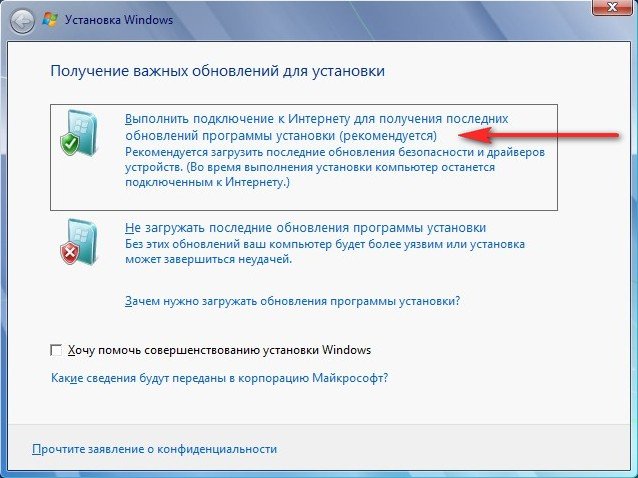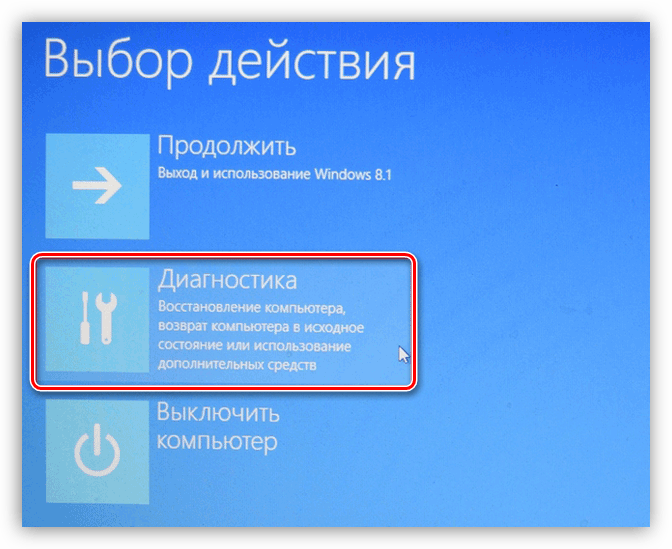Как переустановить ie 11 для windows 7: Как восстановить или переустановить браузер Internet Explorer — Browsers
Как восстановить или переустановить браузер Internet Explorer — Browsers
Twitter
LinkedIn
Facebook
Адрес электронной почты
-
Статья -
- Чтение занимает 2 мин
-
Важно!
С 15 июня 2022 г. прекращается поддержка классических приложений Internet Explorer 11 для некоторых версий Windows 10.
прекращается поддержка классических приложений Internet Explorer 11 для некоторых версий Windows 10.
Вы по-прежнему можете получить доступ к старым устаревшим сайтам, для которых требуется Internet Explorer, в режиме Internet Explorer в Microsoft Edge. Инструкции.
Классическое приложение Internet Explorer 11 будет постепенно перенаправляться в более быстрый и безопасный браузер Microsoft Edge и в конечном итоге будет отключено через Центр обновления Windows. Отключите IE сегодня.
Чтобы устранить повторяющуюся проблему при использовании браузера Internet Explorer, попробуйте восстановить или переустановить его. Хотя это может показаться пугающим, в данной статье приведены самые прямые и безотказные методы выполнения этой задачи.
Оригинальная версия продукта: Internet Explorer 11, Internet Explorer 10, Internet Explorer 9
Оригинальный номер КБ: 318378
Восстановление браузера Internet Explorer в Windows
Чтобы восстановить Internet Explorer, можно сбросить его параметры. Для этого используйте следующую процедуру:
Для этого используйте следующую процедуру:
- Закройте все программы, включая Internet Explorer.
- Нажмите клавишу с логотипом Windows + R, чтобы открыть поле Выполнить .
- Введите inetcpl.cpl и нажмите ОК.
- Появится диалоговое окно Свойства браузера .
- Выберите вкладку Дополнительно .
- В разделе Сброс параметров настройки Internet Explorer нажмите Сброс. Затем снова нажмите Сброс .
- Установите флажок Удалить личные параметры , чтобы удалить журнал браузера, службы поиска, ускорители, домашние страницы, защиту от отслеживания и фильтрацию ActiveX.
- После того как Internet Explorer завершит сброс параметров, нажмите Закрыть в диалоговом окне Сброс параметров настройки Internet Explorer .
- Снова запустите Internet Explorer.
Дополнительные сведения о сбросе параметров в Internet Explorer см. в следующем видео.
в следующем видео.
Отключение и включение Internet Explorer
Чтобы отключить и включить Internet Explorer 11, см. раздел Отключение и включение Internet Explorer в Windows.
Переустановка браузера Internet Explorer в Windows
Windows 10.1 и Windows 8
Вы можете проверить соответствующие системные файлы при помощи средства проверки системных файлов, которое позволяет восстановить отсутствующие или поврежденные системные файлы.
Windows 7, Windows Server 2008 R2, Windows Vista и Windows Server 2008 с пакетом обновления 2 (SP2)
Шаг 1. Скачайте Internet Explorer, который вы можете установить в вашей операционной системе, используя следующую таблицу в качестве руководства.
| Версия Windows | Версия Internet Explorer, которую можно установить |
|---|---|
| Windows 7, Windows Server 2008 R2 | Скачать Internet Explorer 11 (автономный установщик) |
| Windows Vista, Windows Server 2008 с пакетом обновления 2 (SP2) | — Windows Internet Explorer 9 (64-разрядный) — Windows Internet Explorer 9 (32-разрядный) |
Шаг 2.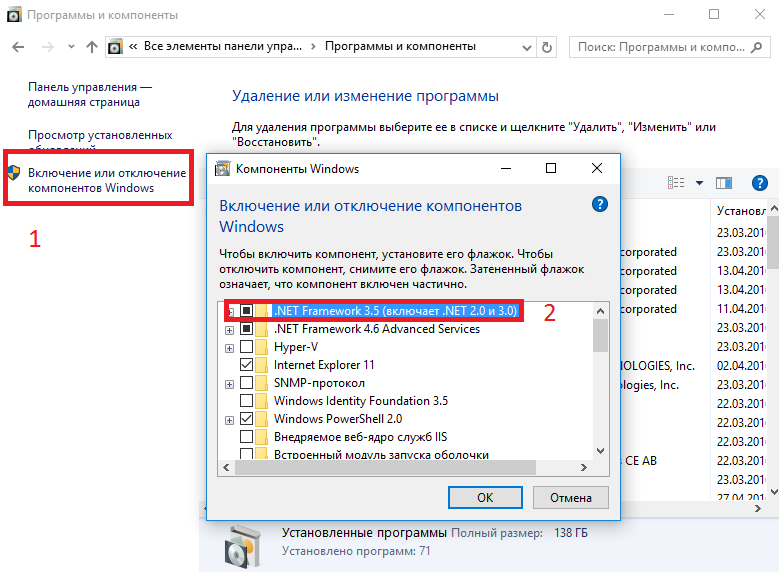 Удалите версию Internet Explorer, которую вы, возможно, установили поверх Internet Explorer 8.0 (Internet Explorer 7.0 для Windows Vista), и которая установлена как часть операционной системы и поставляется вместе с ней.
Удалите версию Internet Explorer, которую вы, возможно, установили поверх Internet Explorer 8.0 (Internet Explorer 7.0 для Windows Vista), и которая установлена как часть операционной системы и поставляется вместе с ней.
Примечание
Internet Explorer 8.0 (или Internet Explorer 7.0 в Vista) будет существовать даже после удаления новых версий.
Для удаления Internet Explorer используйте следующую процедуру:
На странице Пуск выберите Панель управления, а затем Программы и компоненты.
В разделе Программы и компоненты выберите Просмотр установленных обновлений в левой области.
В списке удаления обновлений выберите применимую версию Internet Explorer (Internet Explorer 11 или Windows Internet Explorer 9) и нажмите Да, чтобы подтвердить удаление браузера, затем перезапустите систему для завершения процесса.
Шаг 3.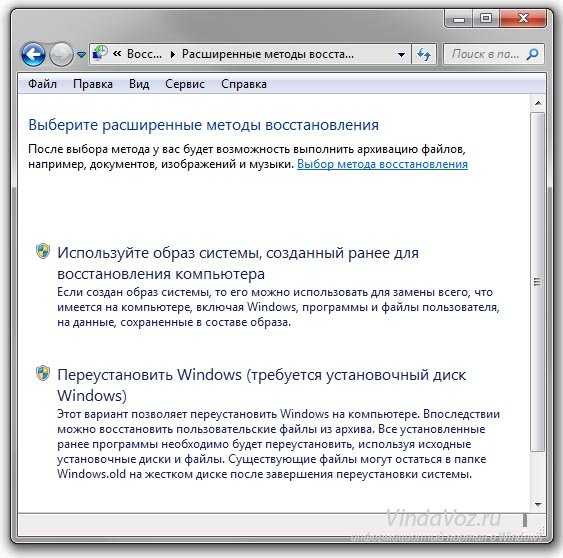 Установите версию Internet Explorer, которую вы скачали на шаге 1, и перезапустите систему после установки.
Установите версию Internet Explorer, которую вы скачали на шаге 1, и перезапустите систему после установки.
Совет
После переустановки Internet Explorer запустите Центр обновления Windows, чтобы применить обновления, доступные для этого браузера.
См. также
- Отключение Internet Explorer в Windows
- Как узнать свою версию Internet Explorer?
Если некоторые веб-сайты по-прежнему недоступны, обратитесь за помощью в сообщество Майкрософт в Интернете.
Как переустановить Internet Explorer на Windows 7, Vista
У каждого пользователя может возникнуть потребность переустановить Internet Explorer. Чаще всего она возникает в случае, если браузер невозможно запустить. Также частой практикой является его некорректная работа. Самая распространенная причина этого – вредоносное ПО, а именно вирусы, рекламные приложения. Стоит рассмотреть переустановку данного браузера и добавить несколько полезных советов по восстановлению работоспособности.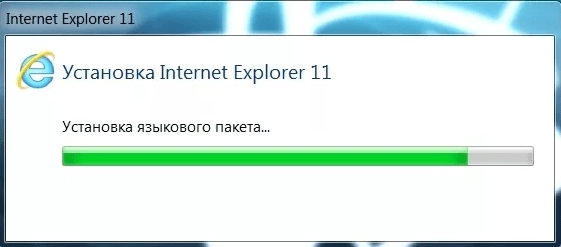
Как переустановить Интернет Эксплорер на Windows 7
Если сбой из-за вируса
Как правило, браузер перестает корректно работать из-за вирусов, которые попадают на компьютер из интернета, например, при загрузке какой-то программы или посещения зараженного сайта.
Если файлы браузера повреждены или заражены вирусом, то восстановление и переустановка не поможет. Необходимо сначала избавиться от вируса и вылечить файлы. Запустите глубокую проверку. Так воспользуйтесь отдельным сканером для более эффективного решения, например, скачайте Dr.Web CureIt.
После этого следует:
- Сделать сброс всех настроек обозревателя, которые когда-либо были произведены пользователями этого ПК. Об этом расскажем в следующем разделе статьи.
- Выключить все ненужные надстройки программы.
- Избавиться от временных файлов, которые накопились в системе.
Командой «regedit» открыть «Редактор реестра»
- Далее войти в директорию «HKLM»;
- Переместиться в папку «SOFTWARE»;
- Открыть каталог «Microsoft»;
- Затем попасть в подкаталог «Windows NT»;
- После этого в «CurrentVersion» найти «Winlogon» и выделить его;
- Надо здесь точно удостовериться, что параметру «Shell» соответствует «explorer.
 exe»;
exe»; - При обнаружении дополнительных значений требуется их сразу удалить;
- Готово.
Источник
Восстановление
Перед тем как переустанавливать обозреватель, попробуйте восстановить его. Возможно, проблема не решится.
При восстановлении сбрасываются все измененные параметры браузера, то есть программа принимает свой первоначальный вид.
Зайдите в окно «Свойства браузера» в меню стандартной утилиты, в частности, через знак шестеренки.
Переключитесь на блок «Безопасность» и кликните по «Сброс».
Поставьте галочку рядом со строкой «Удалить личные настройки». Нажмите снова на кнопку Сброс».
Поставьте ПК на перезагрузку.
Рекомендации для последующей корректной работы
Восстанавливать браузер можно через настройки, придерживаясь инструкции:
- Выбор шестерёнки;
- Свойства обозревателя;
- Пункт «подключения»;
- Настройка сети;
- Автоматические параметры и ок.

Для безопасности серфинга по интернету лучше установить пароль, используя учётную запись. Если перейти в пункт «настройка обзора», представится возможность просмотреть параметры вкладок, отображаемых шрифтов. Необходимо поставить галочки напротив таких пунктов:
- группы вкладок;
- открытия окон;
- новая страница.
В окне оформление рекомендуется убрать все галочки, поскольку могут пропасть некоторые шрифты. Пункт «удаление истории обзора» позволит деинсталлировать лишний мусор с компьютера. Перейдя в меню, необходимо поставить галочку напротив таких пунктов:
- временные файлы;
- данные веб-сайтов;
- история журнала;
- скачанные файлы;
- веб формы.
ЧИТАТЬ ДАЛЕЕ: Рейтинг перфораторов по надежности 2021 года для дома
Параметры безопасности назначаются в зависимости от личных потребностей. Некоторые пользователи не любят работать с паролями, они доверяют инструментам операционной системы.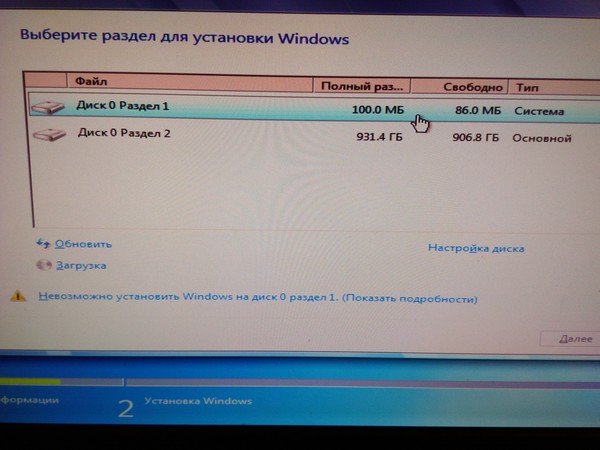 По умолчанию предусмотрено три уровня:
По умолчанию предусмотрено три уровня:
Обратить внимание! В дополнительных параметрах рекомендуется восстанавливаться и не выбирать функцию «перестановка».
Чтобы совершать дополнительные настройки, рекомендуется сделать ярлык программы на рабочем столе. Во вкладке дополнительных параметров надо согласиться с автоматической обработкой файлов. При переходе в рубрику «подключение настройки сети», можно принять автоматические параметры либо вводить их вручную.
Ещё в меню браузера есть переход в программы. Задаются службы поиск, ускоритель, инструменты расширений. Некоторые программы могут запускаться автоматически, другие — рекомендуется ограничивать. Через вкладку «безопасность» лучше установить галочку напротив фильтрации.
Выше продемонстрировано, как переустановить IE, если на компьютере используется система Windows 7. Разработчик предлагает множество вариантов, лучше выбрать самый простой. Необходимо помнить о защищённости компьютера и бороться с вредоносным ПО.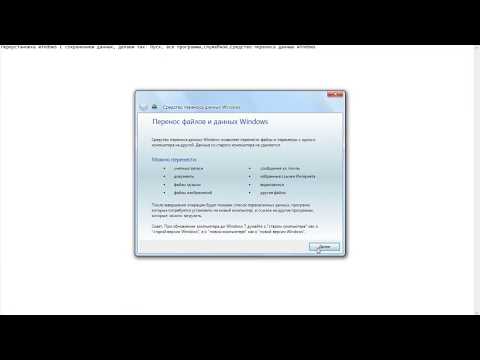
Почему перестал запускаться InternetExplorerвWindows7и 10. Отключение сторонних надстроек и тулбаров..Почему не запускаетсяInternetExplorerнаВиндовс. В тех случаях, когда не работает «ИнтернетЭксплорер», пользователям приходится искать причины, почему браузер недоступен.
Не отображаются настройки ИнтернетЭксплорера: что делать, сброс настроек. Какие выбрать параметры безопасности и конфиденциальности и браузереInternetExplorer. Как открыть настройки вИнтернетЭкслпорере.
Как правильно удалить InternetExplorerнаWindows10 — инструкция по отключению. ПользователиWindows10 в качестве стандартного браузера получают Microsoft Edge. Устаревшие страницы не всегда будут в нём правильно отображаться. Их можно посмотреть с помощьюInternetExplorer11.
Переустановка Internet Explorer
Если восстановление не привело к успеху и браузер продолжает некорректно себя вести, нужно его переустанавливать. Однако это же стандартная утилита, встроенная в ОС Windows? Удаляется она так же, как и сторонние программы? Нет, к сожалению, процедура будет совершенно другой. Через окно «Программы и компоненты» избавиться от встроенной утилиты не получится.
Через окно «Программы и компоненты» избавиться от встроенной утилиты не получится.
В Windows можно отключать ненужные в данный момент компоненты системы, как, например, встроенные программы. Internet Explorer как раз таковой и является. Отключая обозреватель в системе, пользователь его удаляет. Учтите, что все изменения, внесенные в настройки обозревателя, будут удалены навсегда.
Рассмотрим переустановку встроенного обозревателя на примере версии 11.
1.Зайдите в Панель управления через кнопку Пуска.
2.Запустите окно «Программы и компоненты».
3.Так браузер встроен в ОС, мы не сможем просто так удалит его. В левой части окна находим пункт «Включение или отключение компонентов Windows» и открываем его.
Это же окно можно открыть с помощью строки «Выполнить». В нее нужно ввести команду OptionalFeatures.
4.Снимите отметку с объекта Interner Explorer 11. Подтвердите свое намерение отключить компонент. Не переживайте, система потом сама повторно установит браузер после обратного включения.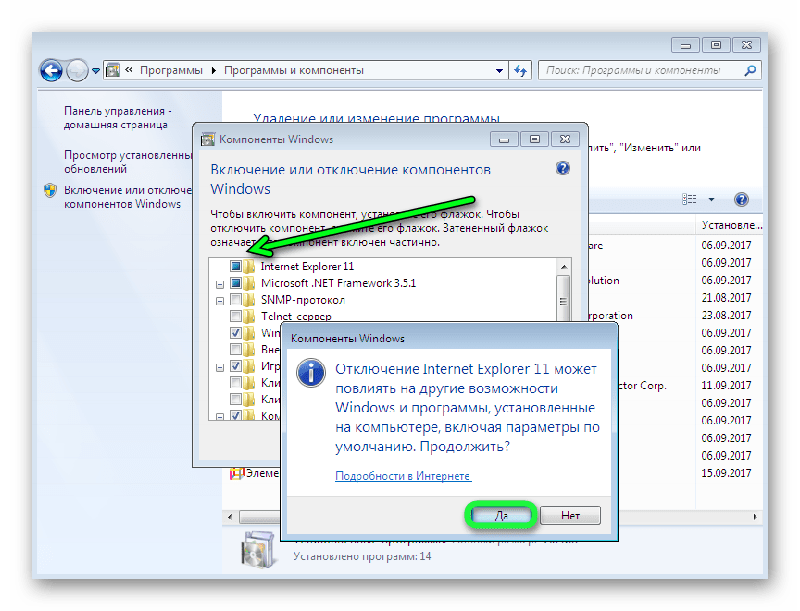
5.Перезапустите устройство.
Все файлы, связанные с Интернет Эксплорер, будут успешно удалены из памяти ПК. Что делать дальше?
- Откройте снова окно «Компоненты Windows».
- Отметьте пункт Internet Explorer 11 и примените изменения. Система перенастроит сама компоненты Windows. Затем перезапустите свой компьютер. Браузер будет снова установлен.
Естественно, что вся история посещений, кэш, формы для автозаполнения будут удалены. Браузер будет чистым, как после переустановки Windows.
Если у вас версия ниже 11, нужно предварительно загрузить на официальном ресурсе Microsoft последний вариант обозревателя. После отключения компонента и перезагрузки компьютера нужно запустить инсталлятор и установить новую версию программы уже вручную. Установка простая – нужно просто следовать инструкциям Мастера.
Процесс установки
Из-за неосновательного отношения Microsoft к поддерживаемости способности Windows 7 обновляться из встроенного центра, пользователю приходится прибегать к ручным методам.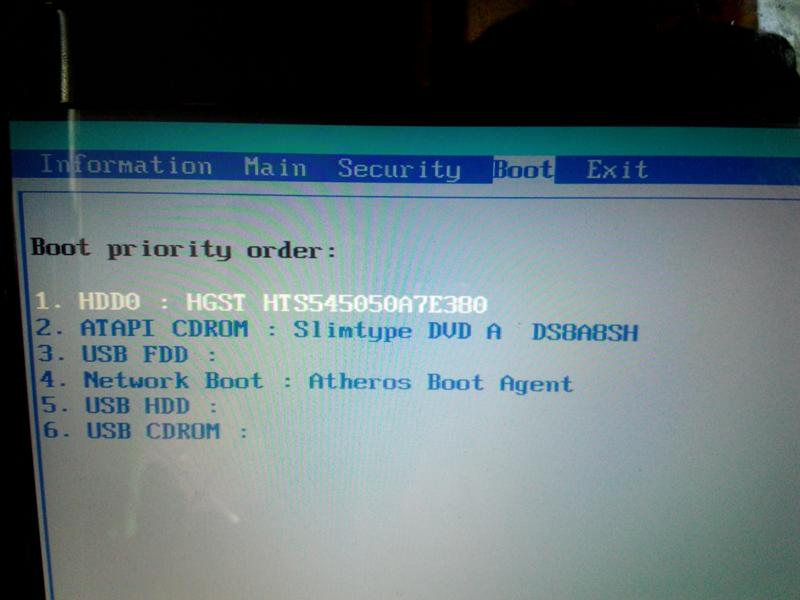
| Рекомендуем!InstallPack | Стандартный установщик |
| Официальный дистрибутив Internet Explorer | |
| Тихая установка без диалоговых окон | |
| Рекомендации по установке необходимых программ | |
| Пакетная установка нескольких программ |
kak-ustanovit.rf рекомендует InstallPack, с его помощью вы сможете быстро установить программы на компьютер, подробнее на сайте.
Конечно, в этом нет ничего сложного, однако, в зависимости от правильности установленных драйверов для оборудования и оригинальности ОС, могут возникнуть некоторые трудности. Первое, что необходимо, это удостовериться, что операционная система корректно работает со всеми комплектующими компьютера. Убедиться в этом можно с помощью диспетчера устройств. Запускается он через поисковик Windows или в свойствах компьютера, в левой колонке будет ссылка на открытие.
В открывшимся окне отобразятся все разделы с устройствами, присутствующими в компьютере. Каждый раздел необходимо развернуть и проверить, установлены ли для каждого оборудования драйверы.
Каждый раздел необходимо развернуть и проверить, установлены ли для каждого оборудования драйверы.
Открыть нужно первую же ссылку на официальный веб-сайт Microsoft. Далее загружается исполняемый файл-установщик. Важно убедиться, что браузер правильно определил используемую ОС. В крайнем случае это можно отредактировать.
Загруженный файл надо запустить, откроется информационное окно, на котором нужно согласиться с условиями лицензии и нажать на кнопку «Установить».
Больше никаких действий от пользователя не требуется. Остаётся лишь дожидаться окончания загрузки всех необходимых обновлений и пакетов.
Занимает это не много времени, всё зависит от скорости подключения интернет-соединения. Когда установщик завершит установку, компьютер нужно будет перезагрузить.
Теперь пользователю не нужно думать о том, как бесплатно установить Интернет Эксплорер 11 для Windows 7, так как это уже сделано.
Решение проблем с браузером с помощью обновления до IE 11
Как посмотреть историю в Интернет Эксплорер
Чтобы браузер исправно работал, нужно регулярно устанавливать обновления.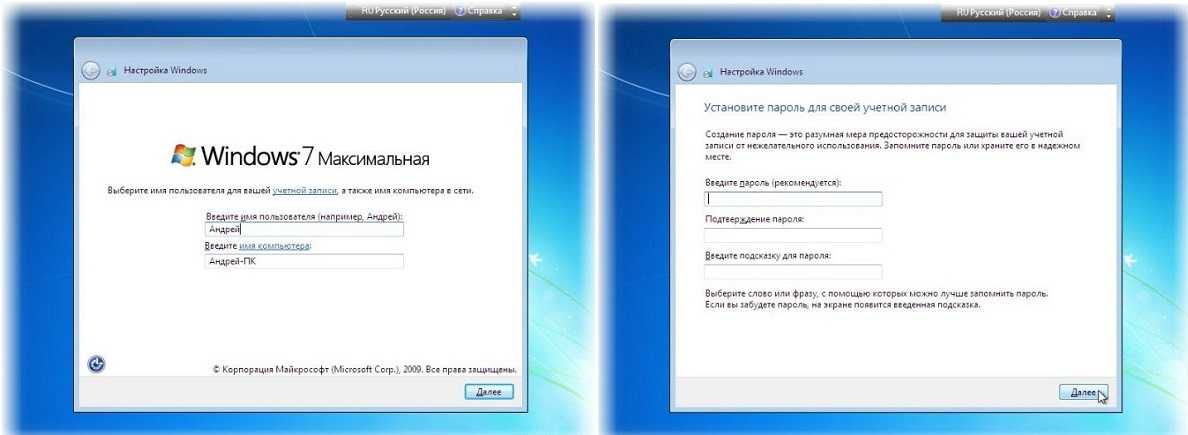 Так как обозреватели в основном обновляются сейчас автоматически сами в фоновом режиме, проблемы с апдейтом возникают редко, но все же возникают. Как поставить обновления на старый IE? Что делать, если автоматическое обновление отключено и браузер зависает?
Так как обозреватели в основном обновляются сейчас автоматически сами в фоновом режиме, проблемы с апдейтом возникают редко, но все же возникают. Как поставить обновления на старый IE? Что делать, если автоматическое обновление отключено и браузер зависает?
- Переходим на официальный ресурс: www.microsoft.com. Скачиваем там инсталлятор для IE 11.
- Открываем скачанный файл.
- Откроется окно установки. Система будет сама загружать нужные обновления. Вам делать ничего не нужно.
- Нажмите на кнопку «Перезагрузить сейчас». Ваш ПК перезапустится, и вы увидите, что в системе стоит уже обновленный стандартный обозреватель.
IE 11 нельзя установить на Windows XP, так как это уже устаревшая версия ОС.
Подводим итог
В этом материале мы попытаемся раскрыть все моменты восстановления работоспособности Internet Explorer в windows 7. Данный пример также подходит для windows Vista. Если у вас более старая ОС на ПК, например, windows XP, то в этом случае мы не рекомендуем пользоваться встроенным браузером.
Компания Microsoft прекратила поддержку windows XP, а значит, все критические обновления уже не будут выпускаться для Internet Explorer. Поэтому браузер в windows XP очень уязвим. Единственным выходом для этой ОС являются сторонние Интернет браузеры, которые до сих пор поддерживают эту ОС. А мы в свою очередь надеемся, что наша статья поможет вам переустановить Explorer на windows 7 и windows Vista, а также обезопасит его в дальнейшем.
Вам будет интересно:
- Что подарить мужу: 50 подарков для самого дорогого человека
- Лучшие онлайн игры сезона новинки браузерных игр 2021 года
- Сравнение Oppo Realme X50 Pro и Realme X50: что лучше? | NR
- Лучшие игры Шутеры (Стрелялки) на PC (ПК) 2021 – популярные Шутеры (Стрелялки) для PC (ПК) | Канобу
Как переустановить по-другому?
Этот вариант решения проблемы с браузером подходит для тех людей, у которых уже есть опыт относительно сложных операций на компьютере.
1.Загружаем ПК с флешки восстановления Windows 8. 1. Это можно также сделать и с установочного диска, если он у вас есть. Для чего это нужно? Сама ОС ничего не даст сделать в своей среде с уже установленным IE.
1. Это можно также сделать и с установочного диска, если он у вас есть. Для чего это нужно? Сама ОС ничего не даст сделать в своей среде с уже установленным IE.
2.Зажмите сочетание Shift + F10. Откроется окно командной строки.
3.Пишем команду notepad, как показано на рисунке.
4.В Блокноте нажимаем на первый раздел вверху «Файл» и кликаем по пункту «Открыть».
5.В левой части окна щелкаем по «Компьютер». Выбираем диск Windows (F:).
6.Открываем папку Program Files и меняем название раздела Internet Explorer, например, на 1. Ее можно и вовсе убрать, но лучше на всякий случай оставить. Для ОС отсутствие папки Internet Explorer будет значить, что браузера в системе нет, то есть система его не обнаружит.
7.Вызываем контекстное меню правой кнопкой мыши и выбираем пункт «Обновить».
8.Перезапустите устройство.
Закачка новой версии
Теперь, для восстановления интернет эксплорера нам необходимо скачать новую версию браузера. Данную версию подбираем под свою систему и под разрядность своей системы.
Данную версию подбираем под свою систему и под разрядность своей системы.
Теперь нам необходимо удалить старую версию Internet Explorer. Про это, я писал в своей статье «Как удалить интернет эксплорер?». Затем, перезагрузите свой компьютер.
После этого, проведите установку закачанной версии. Вы восстановили браузер.
БЕСПЛАТНУЮ книгу «Как правильно очищать Windows?». Изучив её, вы многое узнаете о системе и о том, как за ней правильно следить для оптимальной работы компьютера!
Надеюсь, вы теперь знаете, как восстановить интернет эксплорер?
Друзья, после удаления эксплорера с компьютера, я предлагаю вам переустановить Windows не на обычный диск HDD, а на твердотельный диск SSD, как сделал я. Приобрести его можно на АлиЭкспресс. Диски на странице объёмом от 120 до 960 Гб, т.е., фактически 1Тб. Приобрести можно по ссылке…. Судя по описанию, диск подойдёт как для Компьютеров, так и для (ноутбуков).
По скриншоту вы видите, объёмы дисков. Если вам нужно будет именно установить систему, достаточно приобрести диск ёмкостью 120 Гб.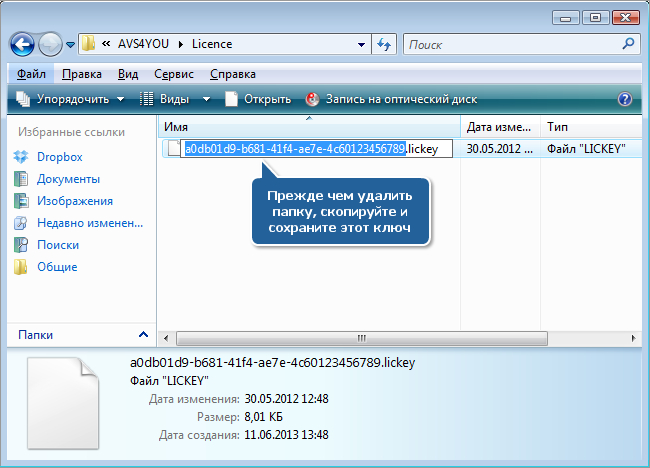 Если же как полноценный жесткий диск, то, на ваше усмотрение, от 480, до 960 Гб. Почему я советую устанавливать Windows именно на твердотельный жесткий диск? Ваша система будет загружаться за считанные секунды! Если вы приобретёте диск на 1Тб, все программы у вас будут летать!
Если же как полноценный жесткий диск, то, на ваше усмотрение, от 480, до 960 Гб. Почему я советую устанавливать Windows именно на твердотельный жесткий диск? Ваша система будет загружаться за считанные секунды! Если вы приобретёте диск на 1Тб, все программы у вас будут летать!
Вообще, можно выбрать понравившийся именно вам диск SSD на странице… Тем, кто не знает, что такое SSD диск, советую прочитать мою статью «Что такое SSD диск». Успехов!
С уважением Андрей Зимин 21.05.2015г.
Анекдот в каждой статье
Ставим обозреватель обратно в систему
1.Снова запускаем командную строку от имени администратора. После system32 пишем sfc /scannow. Это будет означать запуск проверки на целостность системных файлов. Система обнаружит, что Intrenet Explorer отсутствует, и начнет сама восстанавливать файлы. Дело в том, что в разделе WinSxS на системном диске хранятся все резервные копии компонентов ОС. Оттуда ПК и будет брать данные для восстановления файлов браузера.
2. Когда увидите сообщение в окне, которое говорит, что система выявила поврежденные файлы и восстановила их успешно, можете перезапустить компьютер.
Когда увидите сообщение в окне, которое говорит, что система выявила поврежденные файлы и восстановила их успешно, можете перезапустить компьютер.
3.Зайдите снова в папку Program Files. Здесь будет и 1, и Internet Explorer. Папку 1, которую мы переименовали для перестраховки, убираем, так как переустановка прошла успешно.
Переустановить Intrenet Explorer стандартными средствами нельзя, так как это уже встроенный компонент ОС. Его нужно отключать, а затем снова включать через специальное окно. В этом и заключается его переустановка.
Метод устранения причин сбоя через безопасный режим
Сначала рекомендуется исключить возможность влияния поражения компьютера вредоносным ПО. С этой целью потребуется осуществить запуск ПК в безопасном режиме и далее произвести сканирование всей системы с удалением найденных вирусов.
Необходимо выполнить следующие действия:
- Запустить ПК;
- Во время запуска кликать на «F8»;
Примечание: в случае когда отображается на дисплее картинка с эмблемой «Семерки», то это означает, что пользователь пропустил момент для входа в нужный режим.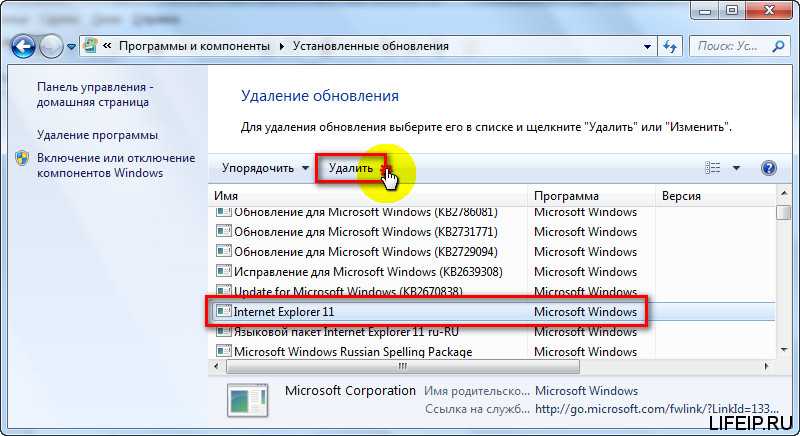 Тогда процедуру надо исполнить вновь.
Тогда процедуру надо исполнить вновь.
- На мониторе отобразится искомое меню на черном фоне;
- Далее указать «Безопасный режим»;
- Кликнуть «Ввод»;
- Дождаться завершения процесса загрузки ПК и произвести полное сканирование его на предмет наличия заражений;
- Если были обнаружены вредоносные утилиты, то удалить их;
- Перезапустить компьютер.
Если вышеописанная инструкция не позволила решить проблему, то далее рекомендуется воспользоваться следующей функцией.
Как восстановить или переустановить Internet Explorer — Браузеры
Редактировать
Твиттер
Фейсбук
Эл. адрес
- Статья
- 2 минуты на чтение
Важно
Настольное приложение Internet Explorer 11 больше не поддерживается и не поддерживается с 15 июня 2022 г. для определенных версий Windows 10.
Вы по-прежнему можете получить доступ к старым устаревшим сайтам, для которых требуется Internet Explorer в режиме Internet Explorer в Microsoft Edge. Узнать, как.
Настольное приложение Internet Explorer 11 будет постепенно перенаправляться на более быстрый и безопасный браузер Microsoft Edge и в конечном итоге будет отключено через Центр обновления Windows. Отключите IE сегодня.
Если у вас возникает повторяющаяся проблема при использовании Internet Explorer в Windows, вы можете попытаться восстановить или переустановить программу, чтобы решить эту проблему. Хотя это может показаться пугающим, в этой статье предлагаются самые прямые и безотказные методы выполнения этой задачи.
Исходная версия продукта: Internet Explorer 11, Internet Explorer 10, Internet Explorer 9
Исходный номер базы знаний: 318378
Восстановление Internet Explorer в Windows
Вы можете сбросить настройки программы, чтобы восстановить Internet Explorer. Для этого используйте следующую процедуру:
Для этого используйте следующую процедуру:
- Закройте все программы, включая Internet Explorer.
- Нажмите клавишу с логотипом Windows + R, чтобы открыть окно «Выполнить ».
- Тип inetcpl.cpl и выберите OK .
- Появится диалоговое окно Свойства обозревателя .
- Выберите вкладку Дополнительно .
- В разделе Сброс настроек Internet Explorer выберите Сброс . Затем снова выберите Сбросить .
- Установите флажок Удалить личные настройки , если вы также хотите удалить историю просмотров, службы поиска, ускорители, домашние страницы, защиту от слежения и данные фильтрации ActiveX.
- Когда Internet Explorer завершит сброс настроек, выберите Закрыть в диалоговом окне Сброс настроек Internet Explorer .
- Снова запустите Internet Explorer.

Дополнительные сведения о том, как сбросить настройки в Internet Explorer, см. в следующем видео.
Отключение и включение Internet Explorer
Чтобы отключить и включить Internet Explorer 11, см. раздел Отключение и включение Internet Explorer в Windows.
Переустановите Internet Explorer в Windows
Windows 8.1 и Windows 10
Вы можете использовать средство проверки системных файлов для восстановления отсутствующих или поврежденных системных файлов для проверки соответствующих системных файлов.
Windows 7, Windows Server 2008 R2, Windows Vista и Windows Server 2008 SP2
Шаг 1: Загрузите Internet Explorer, который можно установить в вашей операционной системе, используя следующую таблицу в качестве руководства.
| Версия Windows | Версия Internet Explorer, которую можно установить |
|---|---|
| Windows 7, Windows Server 2008 R2 | Загрузить Internet Explorer 11 (автономный установщик) |
| Windows Vista, Windows Server 2008 SP2 | — Windows Internet Explorer 9 (64-разрядная версия) — Windows Internet Explorer 9 (32-разрядная версия) |
Шаг 2: Удалите версию Internet Explorer, которая, возможно, была установлена поверх Internet Explorer 8. 0 (для Windows Vista это Internet Explorer 7.0), которая поставляется вместе с операционной системой и устанавливается как ее часть.
0 (для Windows Vista это Internet Explorer 7.0), которая поставляется вместе с операционной системой и устанавливается как ее часть.
Примечание
Internet Explorer 8.0 (или Internet Explorer 7.0 в Vista) будет продолжать существовать даже после удаления более новых версий.
Используйте следующую процедуру для удаления Internet Explorer:
На странице Пуск выберите Панель управления , а затем выберите Программы и компоненты .
В разделе Программы и компоненты выберите Просмотреть установленные обновления на левой панели.
В разделе Удаление списка обновлений выберите из списка применимую версию Internet Explorer (Internet Explorer 11 или Windows Internet Explorer 9) и выберите Да , чтобы подтвердить удаление, и перезагрузите систему, чтобы завершить процесс.
Шаг 3: Установите версию Internet Explorer, загруженную на шаге 1, и перезагрузите систему после установки.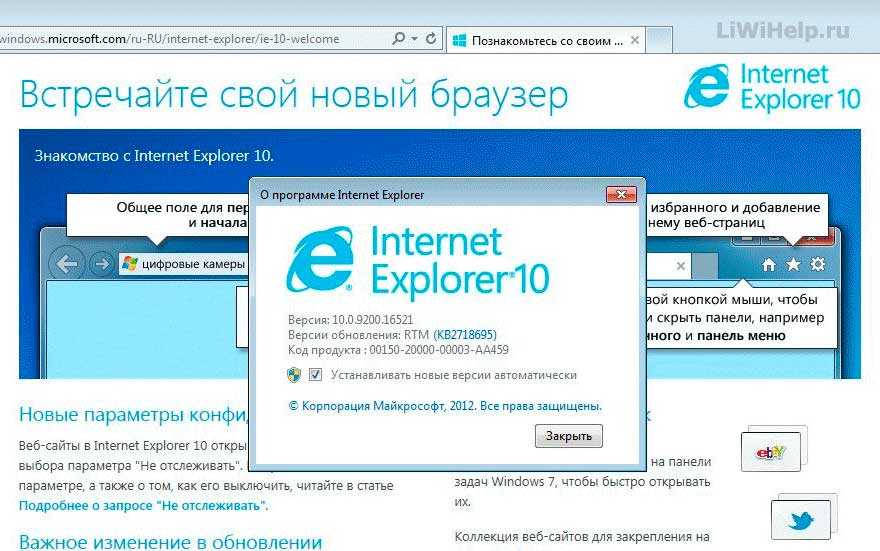
Совет
После переустановки Internet Explorer запустите Центр обновления Windows, чтобы применить все доступные обновления для Internet Explorer.
См. также
- Как отключить Internet Explorer в Windows
- Какую версию Internet Explorer я использую?
Если вы по-прежнему не можете получить доступ к некоторым веб-сайтам, обратитесь за помощью к онлайн-сообществу Microsoft.
Переустановите Internet Explorer в Windows 7 E и Standard Edition
Версия E Windows 7 доступна в Европейской экономической зоне, Хорватии и Швейцарии. Эта версия Windows 7 не включает браузер, т.е. он не будет поставляться с установленным Internet Explorer. Вам нужно будет установить Internet Explorer в редакции Windows 7 E.
Если по случайности у вас возникают проблемы с Internet Explorer и вы испробовали все варианты, включая запуск средства устранения неполадок Internet Explorer , вы можете рассмотреть возможность переустановки Internet Explorer. Переустановка IE должна быть последним вариантом при устранении неполадок Internet Explorer, так как вы можете потерять свои настройки и избранное. Прежде чем говорить о том, как переустановить Internet Explorer в Windows 7 — E и Standard Edition, вы должны знать, как сделать резервную копию избранного, чтобы не потерять его.
Переустановка IE должна быть последним вариантом при устранении неполадок Internet Explorer, так как вы можете потерять свои настройки и избранное. Прежде чем говорить о том, как переустановить Internet Explorer в Windows 7 — E и Standard Edition, вы должны знать, как сделать резервную копию избранного, чтобы не потерять его.
Резервное копирование избранного Internet Explorer
Чтобы создать резервную копию избранного, нажмите Alt +F в Internet Explorer. Это откроет меню «Файл». Выберите Экспорт/импорт. В диалоговом окне «Экспорт/импорт» выберите «Экспорт» и нажмите «Далее». В IE9, вы получите один дополнительный шаг с просьбой выбрать, что вы хотите экспортировать. Установите флажок напротив Избранное. Нажмите «Далее» и выберите место для безопасного хранения избранного. Нажмите «Далее» и сохраните файл. Нажмите «Готово», чтобы закрыть диалоговое окно «Экспорт/импорт».
Переустановите Internet Explorer в Windows 7 E Edition
Если у вас европейская версия Windows (E), IE не будет установлен вместе с операционной системой. В этом случае вам необходимо загрузить установочный пакет Internet Explorer с сайта microsoft.com. Если вы уже используете Internet Explorer в Windows 7 E, вам необходимо сначала удалить его с компьютера.
В этом случае вам необходимо загрузить установочный пакет Internet Explorer с сайта microsoft.com. Если вы уже используете Internet Explorer в Windows 7 E, вам необходимо сначала удалить его с компьютера.
Удаление Internet Explorer
Чтобы удалить Internet Explorer:
- Откройте панель управления
- Нажмите «Программы и компоненты»
- Выберите Internet Explorer из списка установленных программ
- Нажмите «Удалить».
- После удаления IE запустите очистку реестра, чтобы убедиться, что на компьютере не осталось следов IE.
- Перейдите туда, где вы сохранили загруженную копию установочного пакета Internet Explorer
- Отключите антивирус и брандмауэр
- Запустите установочный пакет Internet Explorer
- После правильной установки IE включите антивирус и брандмауэр.
Здесь объясняется, как переустановить IE в Windows 7 E Edition. Чтобы переустановить IE в стандартной версии Windows 7, выполните следующие действия.
Переустановите Internet Explorer в стандартной версии
При установке Internet Explorer 9 входит в состав Windows 7.
Чтобы удалить Internet Explorer:
- Откройте панель управления
- Нажмите «Программы и компоненты»
- Нажмите «Добавить/удалить компоненты Windows»
- Перейдите к Internet Explorer
- Снимите флажок рядом с ним
8
- 8
7
Чтобы снова установить Internet Explorer в стандартном выпуске Windows 7, повторите описанные выше шаги еще раз и установите флажок напротив Internet Explorer (шаги 1–5). Нажав OK на шаге 6, вы переустановите Internet Explorer.
Если стандартный процесс удаления Internet Explorer 9 не работает, вы можете загрузить и использовать Microsoft Fix It.
После повторной установки Internet Explorer не забудьте импортировать избранное с помощью меню «Файл». Процесс такой же, как описано в начале этой статьи.
Эти ссылки для устранения неполадок IE также могут вас заинтересовать:
- Internet Explorer не завершил установку
- Internet Explorer часто зависает или аварийно завершает работу
- Восстановление Internet Explorer с помощью утилиты Fix IE
- Internet Explorer не открывает ссылки
- Internet Explorer открывается и немедленно закрывается.

 exe»;
exe»;